Reklamacje – informacje ogólne
W systemie istnieją dwa dokumenty do rejestrowania reklamacji:
- Reklamacja Sprzedaży (RLS) – odpowiadająca przyjęciu reklamacji od odbiorcy
- Reklamacja Zakupu (RLZ) – odpowiadająca zgłoszeniu reklamacji od dostawcy
Dokumenty wyświetlane są w podziale rodzajowym na liście dokumentów handlowych na zakładce: Reklamacje.
Wygenerowanie dokumentów reklamacji może nastąpić z poziomu listy dokumentów reklamacji wybierając przycisk ![]() lub z meny kontekstowego innych dokumentów handlowych i dokumentów wewnętrznych MMW i MMP. Użytkownik ma możliwość wygenerowania dokumentu reklamacji bezpośrednio z dokumentu źródłowego. Przy takim sposobie generowania reklamacji wszystkie elementy z dokumentu źródłowego zostaną dodane na dokument reklamacji. Użytkownik w łatwy sposób może usunąć część pozycji za pomocą seryjnego usuwania. Możliwe jest również seryjne generowanie dokumentów reklamacji po przez zaznaczenie wybranych dokumentów handlowych na liście dokumentów. Jeżeli wybrane dokumenty będą miały różnych kontrahentów, system pozwoli określić, czy wygenerować tyle dokumentów reklamacji, ilu jest różnych kontrahentów, czy wszystkie dokumenty mają trafić na jeden dokument reklamacji bez uzupełniania kontrahenta.
lub z meny kontekstowego innych dokumentów handlowych i dokumentów wewnętrznych MMW i MMP. Użytkownik ma możliwość wygenerowania dokumentu reklamacji bezpośrednio z dokumentu źródłowego. Przy takim sposobie generowania reklamacji wszystkie elementy z dokumentu źródłowego zostaną dodane na dokument reklamacji. Użytkownik w łatwy sposób może usunąć część pozycji za pomocą seryjnego usuwania. Możliwe jest również seryjne generowanie dokumentów reklamacji po przez zaznaczenie wybranych dokumentów handlowych na liście dokumentów. Jeżeli wybrane dokumenty będą miały różnych kontrahentów, system pozwoli określić, czy wygenerować tyle dokumentów reklamacji, ilu jest różnych kontrahentów, czy wszystkie dokumenty mają trafić na jeden dokument reklamacji bez uzupełniania kontrahenta.
Dokument RLS służy rejestrowaniu i rozpatrywaniu reklamacji zgłoszonych przez odbiorców towaru.
Dokument RLZ służy rejestrowaniu reklamacji zgłoszonych przez nas do dostawców towaru.
Reklamować będzie można tylko towar, który znajduje się w bazie danych.
Ze względu na to, że w interfejsie obydwu dokumentów występują jedynie niewielkie różnice, wynikające z odmiennych, pełnionych przez nie funkcji, dokumenty zostaną opisane razem,
z zastrzeżeniem tych odmienności.
RLS/RLZ, zakładka: Ogólne
Na zakładce znajdują się pola:
Kontrahent: W przypadku RLS jest to kontrahent zgłaszający reklamację, natomiast w przypadku RLZ jest to kontrahent przyjmujący reklamację. Może być wybrany z listy kontrahentów rozwijanej przyciskiem: ![]() . Jeśli operator korzysta z listy drzewiastej dla kontrahentów lista otworzy się na poziomie ostatnio używanej przez operatora grupy. Można wprowadzić kontrahenta również przez wpisanie jego akronimu.
. Jeśli operator korzysta z listy drzewiastej dla kontrahentów lista otworzy się na poziomie ostatnio używanej przez operatora grupy. Można wprowadzić kontrahenta również przez wpisanie jego akronimu.
W przypadku nie odnalezienia odpowiedniego kontrahenta, po wpisaniu jego akronimu, zostanie wyświetlone zapytanie o wprowadzenie kontrahenta jednorazowego. W przypadku odpowiedzi negatywnej zostanie wyświetlona lista kontrahentów, otworzona na zakładce: Wg akronimu. Rozwijana umieszczona obok przycisku strzałka menu, również umożliwia wybranie opcji: Jednorazowy. Dane dostawcy będą wtedy wprowadzone ręcznie, bez wyboru z listy kontrahentów.
W przypadku zaznaczenia na definicji dokumentu parametru Kontrahent na zakładce: Ogólnej Docelowy wówczas na zakładce pojawi się przycisk Kontrahent Docelowy ![]() .
.
![]() [Edycja kontrahenta] – umożliwia podgląd i edycję karty kontrahenta głównego, docelowego.
[Edycja kontrahenta] – umożliwia podgląd i edycję karty kontrahenta głównego, docelowego.
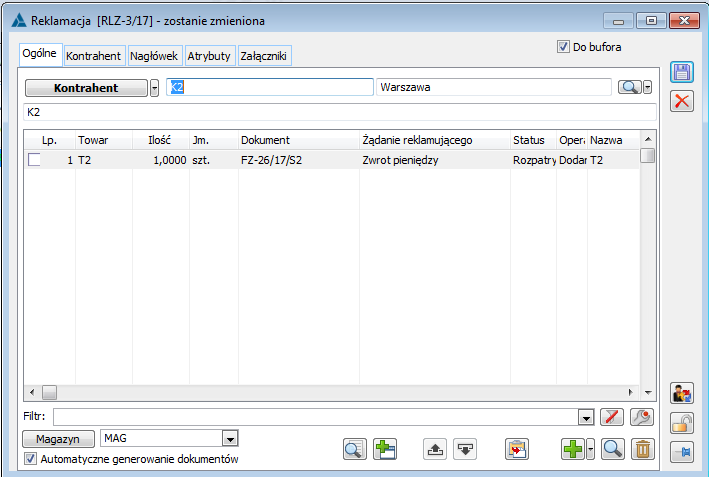
Lista towarów reklamowanych – na liście będą wyświetlane elementy dokumentu reklamacji. Informację o pozycjach są wyświetlane w następujących kolumnach:
Lp. – numer porządkowy pozycji,
Towar – kod towaru na pozycji,
Ilość – ilość towaru na pozycji,
Jm. – jednostka miary, w jakiej jest wyświetlana ilość towaru na pozycji,
Dokument – numer dokumentu źródłowego dla pozycji dokumentu reklamacji,
Żądanie reklamującego – żądanie sposobu realizacji reklamacji dla towaru na pozycji,
Status – status reklamacji dla towaru na pozycji. Status reklamacji będzie ustalony na:
- Rozpatrywana, jeżeli na liście pozycji reklamacji znajduje się minimum jedna pozycja o statusie Rozpatrywana,
- Uznana, jeżeli na liście pozycji reklamacji nie ma pozycji o statusie Rozpatrywana i istnieje przynajmniej jedna pozycja o statusie Uznana,
- Odrzucona, jeżeli na liście pozycji reklamacji wszystkie pozycje mają status Odrzucona,
Operacja – nazwa aktualnej operacji wykonanej w ramach realizacji reklamacji towaru na pozycji,
Nazwa – nazwa towaru na pozycji.
Magazyn – parametr pozwala określić magazyn, na który zostanie przyjęty towar lub z którego zostanie pobrany towar w celu realizacji żądania reklamacji. Parametr dostępny tylko w przypadku zaznaczenia na definicji dokumentu reklamacji na zakładce Ogólne parametru Uwzględniaj obsługę magazynu.
Automatyczne generowanie dokumentów – zaznaczenie parametru decyduje o automatycznym generowaniu dokumentów w przypadku wyboru operacji na realizacji pozycji, dla której przewidziane generowanie dokumentu. Automatyczne generowanie dokumentów następuje po zatwierdzeniu operacji dla realizacji pozycji. Parametr dostępny tylko w przypadku zaznaczenia na definicji dokumentu reklamacji na zakładce Ogólne parametru Uwzględniaj obsługę magazynu. Na generowanych dokumentach zawsze będzie wybierana transakcja krajowa.
![]() [Podgląd dokumentu związanego z elementem] – przycisk wywołuje mechanizm uruchomienia formatki dokumentu będącego dokumentem źródłowym dla podświetlonej pozycji na liście.
[Podgląd dokumentu związanego z elementem] – przycisk wywołuje mechanizm uruchomienia formatki dokumentu będącego dokumentem źródłowym dla podświetlonej pozycji na liście.
![]() [Uzupełnij element dla zaznaczonych pozycji] – przycisk uruchamia mechanizm seryjnego uzupełniania żądania reklamującego dla zaznaczonych pozycji na liście dokumentu reklamacji. Mechanizm uruchamiany dla dokumentów niezatwierdzonych.
[Uzupełnij element dla zaznaczonych pozycji] – przycisk uruchamia mechanizm seryjnego uzupełniania żądania reklamującego dla zaznaczonych pozycji na liście dokumentu reklamacji. Mechanizm uruchamiany dla dokumentów niezatwierdzonych.
![]() [Dodaj operację dla zaznaczonych pozycji] – przycisk uruchamia mechanizm seryjnego określenia operacji realizacji reklamacji dla zaznaczonych pozycji na liście. Mechanizm uruchamiany dla dokumentów zatwierdzonych.
[Dodaj operację dla zaznaczonych pozycji] – przycisk uruchamia mechanizm seryjnego określenia operacji realizacji reklamacji dla zaznaczonych pozycji na liście. Mechanizm uruchamiany dla dokumentów zatwierdzonych.
![]() [W górę],
[W górę], ![]() [w dół] – przyciski uruchamiają mechanizm zmiany kolejności pozycji na liście.
[w dół] – przyciski uruchamiają mechanizm zmiany kolejności pozycji na liście.
![]() [Wczytaj elementy dokumentu] – przycisk uruchamia mechanizm wczytywania elementów dokumentu, który może być reklamowany. Funkcjonalność automatycznie generuje pozycje dokumentu reklamacji importując wszystkie pozycje wskazanego dokumentu. Po imporcie lista może zostać zawężona do wybranych pozycji po przez seryjne usuwanie pozycji z listy.
[Wczytaj elementy dokumentu] – przycisk uruchamia mechanizm wczytywania elementów dokumentu, który może być reklamowany. Funkcjonalność automatycznie generuje pozycje dokumentu reklamacji importując wszystkie pozycje wskazanego dokumentu. Po imporcie lista może zostać zawężona do wybranych pozycji po przez seryjne usuwanie pozycji z listy.
![]() [Dodaj] – przycisk umożliwi ręczne dodanie pozycji do dokumentu. Jego kliknięcie wywołuje okno edycji elementu transakcji. Użytkownik ma możliwość seryjnego dodawania pozycji do dokumentu poprzez zaznaczenie wybranych towarów na liście. Funkcjonalność dostępna po kliknięciu na przycisk
[Dodaj] – przycisk umożliwi ręczne dodanie pozycji do dokumentu. Jego kliknięcie wywołuje okno edycji elementu transakcji. Użytkownik ma możliwość seryjnego dodawania pozycji do dokumentu poprzez zaznaczenie wybranych towarów na liście. Funkcjonalność dostępna po kliknięciu na przycisk ![]() i wyborze opcji [Dodaj listę].
i wyborze opcji [Dodaj listę].
Od wersji 2013.2 została wprowadzona dodatkowa funkcjonalność za pomocą, której prezentowana jest dodatkowa kolumna Ilość, w której Użytkownik poda ilość właściwą dla każdego zaznaczonego towaru. Istnieje możliwość wprowadzenia ilości w jednostce podstawowej i pomocniczej, jeżeli została zdefiniowana na karcie towaru. Edycja w jednej kolumnie będzie powodować automatyczną zmianę ilości w drugiej, zgodnie z przelicznikiem danej jednostki. Za pomocą skrótu klawiaturowego Shift+Insert istnieje możliwość wywołania funkcji „Dodaj listę”. Obiekty w oknie edycji elementu transakcji pogrupowane są według następujących zakładek: Zakładka: Ogólne Na zakładce znajdują się następujące pola i przyciski: Jednostka – pole wypełniane automatycznie przez system. Prezentuje oznaczenie jednostki podstawowej, w jakiej towar został dodany na pozycję dokumentu. Ilość – pole pozwala określi ilość towaru na pozycji dokumentu. Dla pozycji powiązanych Cecha dostawy – grupa parametrów dostępna na elemencie dokumentu RLZ. Działanie analogiczne do działania parametrów Cecha dostawy na elemencie innych dokumentów handlowych, np. FS. Parametr nie widoczny na elemencie dokumentu RLS, natomiast w elemencie dokumentu RLS cecha dostawy jest pobierana bezpośrednio z dostawy wskazanej w subelemencie dokumentu źródłowego. Jej wartość będzie prezentowana na zakładce Dostawy. Cecha wydanego towaru – grupa parametrów dostępna na elemencie dokumentu RLS. Działanie analogiczne do działania parametrów Cecha wydanego towaru na elemencie innych dokumentów handlowych, np. FS. Przyczyna reklamacji – w tym polu operator ma możliwość dokonania opisu przyczyny reklamowanego towaru na pozycji. Żądanie reklamującego – pole pozwala na dokonanie wyboru żądania reklamującego w zakresie sposoby realizacji reklamacji. Operator może dokonać wyboru pomiędzy opcjami zdefiniowanymi Rozpatrzenie reklamacji: Status – pole pozwala na określenie statusu pozycji dokumentu reklamacji. Wartość pola może być zmieniana przez użytkownika w trakcie realizacji reklamacji. Zakładka: Realizacja Na zakładce prezentowana jest lista wykonanych operacji reklamacyjnych dla pozycji dokumentu. Informacje pogrupowane są według następujących kolumn: Wykonano – wykonania operacji realizacji pozycji reklamacji, Nazwa – nazwa operacji realizacji, Wykonał – login operatora, który dodał operację realizacji, Stan po – pole informujące o statusie pozycji reklamacji wybranego po wykonaniu operacji realizacji, Dokument – numer dokumentu, który został związany z operacją realizacji pozycji. Pod listą dostępne są następujące przyciski: Okno: Operacja Mechanizm obsługujący okno Operacji umożliwia wygenerowanie kolejnej operacji realizacji rezerwacji dla pozycji dokumentu rezerwacji. Okno jest uruchamiane po wybraniu przycisku Dodaj operację lub Zmień operację z poziomu formatki edycji elementu dokumentu RLZ/RLS na zakładce Realizacja. Operacją jest każda akcja, jaka zostanie wykonana w związku z rozpatrywaniem reklamacji. Operacja jest zdefiniowana w słowniku operacji. Operacje są definiowane odrębnie dla Reklamacji Zakupu Okno Operacji podzielone jest na dwie zakładki: Ogóle i Atrybuty. Na zakładce Atrybuty możliwe jest określenie atrybutów dla operacji realizacji. Na zakładce Ogólne dostępne są następujące przyciski i pola: Zdefiniowana – pole pozwala określić operację, jaka będzie wykonana w ramach realizacji reklamacji towaru. Użytkownik może dokonać wyboru operacji zdefiniowanych na liście Reklamacje: Definicje operacji. W systemie zostały zdefiniowane następujące operacje predefiniowalne: Dodanie elementu , Dodanie elementu przez Comarch ERP Mobilny Sprzedawca, Dodanie elementu przez WWW, Korekta dokumentu sprzedaży – operacja umożliwia wygenerowanie ręczne lub automatyczne dokumentu, z którym został powiązany element dokumentu RLS. Jeśli numer dokumentu został wpisany ręcznie (dokumentu nie ma w systemie) zostanie wygenerowany dokument korekty ręcznej FSK. Generowana korekta z reklamacji ma serię zgodną z serią korekty jaka została przypisana do serii oryginalnego dokumentu. Jeżeli centrum, z którego tworzona jest korekta nie ma praw do tej serii korekty określonej dla oryginalnego dokumentu np. FS/FZ, to ustawia się domyślna seria korekty wskazana na definicji dokumentu korygowanego. Dotyczy korekt generowanych z RLZ i RLS. Po dodaniu tej operacji generuje się dokument korekty na minus z ilością wskazaną na elemencie reklamacji RLS/RLZ. Na reklamacjach zapisywane jest powiązanie z subelementem dokumentu źródłowego, a więc na korekcie te same subelementy powinny być modyfikowane. Typ korekty zależy od typu dokumentu źródłowego wskazanego na elemencie reklamacji. W przypadku wskazania na RLS dokumentu WZ w wyniku tej operacji wygenerowany zostanie dokument WZK. W analogiczny sposób funkcjonalność ta odnosi się do wybrania operacji Korekta dokumentu zakupu. Korekta dokumentu zakupu – operacja analogiczna do Korekty dokumentu sprzedaży dla dokumentów FZK, Odrzucenie reklamacji, Otworzenie reklamacji – operacja wykonywana tylko z poziomu menu kontekstowego dostępnego na liście dokumentów reklamacji i wyborze opcji Otwórz. Potwierdzenie dokumentu RLS – opcja dodawana automatycznie po zatwierdzeniu dokumentu RLS, Potwierdzenie dokumentu RLZ – operacja analogiczna do Potwierdzenie dokumentu RLS, Przesunięcie towaru do innego magazynu – operacja umożliwia generowanie dokumentu MMW na magazyn wybrany na dokumencie. Operacja odzwierciedla sytuację przesunięcia towaru do innego magazynu z magazynu reklamacji, Przyjęcie nowego towaru (FZ) – operacja umożliwia wygenerowanie dokumentu faktury zakupu, domyślnie na towar wskazany w elemencie reklamacji. Operacja odzwierciedla sytuację w której użytkownik chce przyjąć od dostawcy nowy towar zamiast towaru, który został zareklamowany. Następnie lub uprzednio można dokonać korekty dokumentu źródłowego, Przyjęcie nowego towaru (PW) – operacja umożliwia generowanie dokumentu PW. Odzwierciedlenie sytuacji analogicznej do Przyjęcia nowego towaru (FZ), Przyjęcie reklamowanego towaru (RWK) – operacja umożliwia wygenerowanie dokumentu RWK do dokumentu RW związanego z elementem reklamacji. Odzwierciedla sytuację przyjęcia towaru od dostawcy w sytuacji, kiedy zaistniała operacja odrzucenia reklamacji, Przyjęcie towaru od dostawcy (PW) – umożliwia wygenerowanie dokumentu PW na element, który został wydany dokumentem RW do dostawcy, jeżeli wcześniej został wygenerowany dokument RW. Przyjęcie towaru od Klienta (PW) – umożliwia wygenerowanie dokumentu PW na towar wskazany na elemencie dokumentu reklamacji. Operacja odzwierciedla sytuację przyjęcia od odbiory reklamowanego towaru, np. w celu wykonania naprawy, Przyjęcie towaru z innego magazynu – umożliwia wygenerowanie dokumentu MMP, jeżeli Uznanie reklamacji , Wydanie nowego towaru (FS) – umożliwia wygenerowanie dokumentu FS na towar wskazany na elemencie dokumentu reklamacji, ale użytkownik ma możliwość zmiany tego towaru. Operacja odzwierciedla sytuację, gdy użytkownik chce wydać nowy towar do odbiory a później wykonać (lub wcześniej wykonano) korektę źródłowego dokumentu sprzedaży. Wydanie nowego towaru (RW) – umożliwia wygenerowanie dokumentu RW na towar znajdujący się na elemencie reklamacji, ale użytkownik ma możliwość zmiany tego towaru. Operacja odzwierciedla sytuację, w której użytkownik chce wydać nowy towar do odbiory bez korygowania dokumentu sprzedaży, np. w sytuacji, kiedy wydawany jest inny egzemplarz tego samego towaru, Wydanie reklamowanego towaru (PWK) – umożliwia wygenerowanie dokumentu PWK, jeżeli uprzednio został wygenerowany dokument PW. Odzwierciedla sytuację, gdy użytkownik zwraca towar do odbiory np. po odrzuceniu reklamacji lub po wykonaniu naprawy towaru, Wydanie towaru dla Klienta (RW) – umożliwia wygenerowanie dokumentu RW na element, który został przyjęty dokumentem PW od Klienta, jeżeli wcześniej został wygenerowany dokument RW, Wydanie towaru do dostawcy (RW) – umożliwia wygenerowanie dokumentu RW na towar znajdujący się na elemencie dokumentu reklamacji. Odzwierciedla sytuację, gdy użytkownik wydaje towar dostawcy w celu wykonania sprawdzenia lub naprawy towaru, Wygenerowanie reklamacji zakupu – umożliwia wygenerowanie dokumentu RLZ na towar Wygenerowanie zlecenia serwisowego – umożliwia wygenerowanie dokumentu ZSR na towar znajdujący się na elemencie dokumentu RLS. Odzwierciedla sytuację, gdy tworzone jest zlecenie serwisowe do serwisu użytkownika w celu wykonania naprawy reklamowanego towaru, Zamknięcie reklamacji – operacja zamyka reklamację. Jej wykonanie dostępne jest tylko Złomowanie reklamowanego towaru – umożliwia wygenerowanie dokumentu PWK, jeśli uprzednio został wygenerowany dokument PW na towar znajdujący się w elemencie reklamacji. Odzwierciedla sytuację, w której po przyjęciu reklamowanego towaru od odbiorcy zostanie on ze złomowany i nie ma potrzeby przesuwania go do magazynu towarów wadliwych. Stan po – stan reklamacji po wykonaniu operacji. Dostępne są stany: W realizacji, Rozpatrzona, Zamknięta oraz <bez zmian>. Nazwa – nazwa operacji. Opis – opis operacji. Magazyn – pole pozwala na określenie magazynu, na który zostanie wygenerowany dokument, jeśli określenie operacji na to zezwala. Status – status realizacji: Rozpatrywana, Uznana, Odrzucona lub <Bez zmian>. Opublikowana – parametr decydujący o tym, czy w iZam będzie widoczna sekcja związana Zakładka: Dostawy Na zakładce Dostawy są wyświetlane subelementy z dokumentu handlowego wskazanego na zakładce Ogólne elementu reklamacji. Jeżeli dokument reklamacji został zatwierdzony a pole Dokument nie zostało uzupełnione lub wprowadzono numer dokumentu niezarejestrowanego w systemie, to na zakładce Dostawy jest wyświetlana ilość towaru z cechą określoną na elemencie. Lista dostaw nie jest dostępna do edycji. Użytkownik z poziomu tej zakładki ma możliwość podglądu i usuwania dostaw W module Administrator na Liście słowników Kategorii, w gałęzi Transakcja znajduje się słownik: Żądanie reklamującego. Można w nim dodać nowe wartości do słownika. Rozpatrzenie reklamacji – dostępne są następujące opcje statusu: Rozpatrywana, Uznana, Odrzucona. Status dokumentu ustawiany jest automatycznie i wynika z operacji wykonanych na dokumencie. W trakcie wystawiania dokumentu należy określić: kontrahenta, reklamowany towar, dokument, na podstawie, którego odbiorca zgłasza reklamację, przyczynę reklamacji oraz żądanie reklamującego. Reklamacja otrzymuje wówczas status: Rozpatrywana. Następnie w procesie rozpatrywania reklamacji można daną reklamację uznać lub odrzucić. Do Reklamacji sprzedaży można przypisać 2 kontrahentów: Głównego i Docelowego: Kontrahent Główny – kontrahent, który był na fakturze. Kontrahent Docelowy – kontrahent, który jest odbiorcą towaru, czyli adresatem dostawy. Takie rozróżnienie umożliwia odzwierciedlenie sytuacji, gdy towar jest wysyłany na adres inny, niż aktualny adres nabywcy, zarówno w sytuacji, gdy nabywcą i odbiorcą jest ten sam kontrahent, jak i wtedy, gdy są oni różni. Po wybraniu kontrahenta na zakładce Ogólne staje się on głównym i docelowym. Adresem kontrahenta głównego jest adres aktualny, adresem docelowego – wysyłkowy, jeśli jest zdefiniowany. Kontrahenta można wybrać poprzez wpisanie jego akronimu lub wybór z listy otwieranej przyciskiem Numer – numer dokumentu zgodny ze schematem numeracji, określonym w konfiguracji (patrz: Numeracja dokumentów) Właściciel – centrum, w którym wystawiono dokument U kontrahenta – w pole jest wpisywany numer dokumentu reklamacji, który dostaliśmy od kontrahenta lub z Comarch ERP Pulpitu Kontrahenta Data wystawienia – data wystawienia dokumentu Data modyfikacji – data modyfikacji dokumentu, jest niedostępna do edycji i wypełniana automatycznie Data rozpatrzenia – data rozpatrzenia reklamacji; niedostępna do edycji i wypełniana automatycznie po ustawieniu stanu dokumentu na: Rozpatrzona Data zamknięcia – data zamknięcia reklamacji; jest niedostępna do edycji i wypełniana automatycznie po ustawieniu stanu dokumentu na: Zamknięta Wystawił – kod operatora wystawiającego dokument Modyfikował – kod operatora, który ostatnio modyfikował dokument Odpowiedzialny – kod operatora odpowiedzialnego za realizację reklamacji. Domyślnie podpowiada się operator, który wystawia dokument z możliwością zmiany. Operatora odpowiedzialnego można zmieniać tylko na niezatwierdzonych reklamacjach. Pole nie może zostać puste. Po zmianie operatora zostaje wyświetlone pytanie dotyczące przekazana prowadzenia reklamacji. Podczas kopiowania dokumentów RLS i RLZ za pomocą Ctrl+Ins nie przenosi się operator odpowiedzialny. Jest ustawiany zgodnie z operatorem wystawiającym. Rozpatrzył – kod operatora, który ustawił stan na dokumencie na: Rozpatrzona Zamknął – kod operatora, który zamknął reklamację Cecha – atrybut wyróżniający transakcje, wybierany ze słownika: Cechy transakcji URL – adres strony internetowej z informacjami powiązanymi z reklamacją. Jeśli jest wpisany, to aktywny jest umieszczony obok przycisk: Opis – pole z opisem transakcji Od wersji 2018.1 wprowadzono możliwość dodawanie do dokumentu reklamacji sprzedaży zasobów produkcyjnych oraz środków trwałych. Reklamacje z taki elementami będą służyły do wewnętrznego składania reklamacji na zasoby będące w posiadaniu firmy takie jak sprzęty, urządzenia, pojazdy, elementy budynków i otoczenia itp.![]() [Zmień] – przycisk otwiera okno edycji elementu transakcji dla podświetlonej pozycji na liście.
[Zmień] – przycisk otwiera okno edycji elementu transakcji dla podświetlonej pozycji na liście.![]() [Usuń] – przycisk uruchamia mechanizm usuwania podświetlonej pozycji lub zaznaczonych na liście. Funkcjonalność szczególnie przydatna, pozycje są bezpośrednio importowane z dokumentu źródłowego na dokument reklamacji. Za pomocą znaczników na liście pozycji i przycisku [Usuń] możliwe jest szybkie seryjne usuwanie pozycji, które nie będą reklamowane.
[Usuń] – przycisk uruchamia mechanizm usuwania podświetlonej pozycji lub zaznaczonych na liście. Funkcjonalność szczególnie przydatna, pozycje są bezpośrednio importowane z dokumentu źródłowego na dokument reklamacji. Za pomocą znaczników na liście pozycji i przycisku [Usuń] możliwe jest szybkie seryjne usuwanie pozycji, które nie będą reklamowane.Okno: Element transakcji
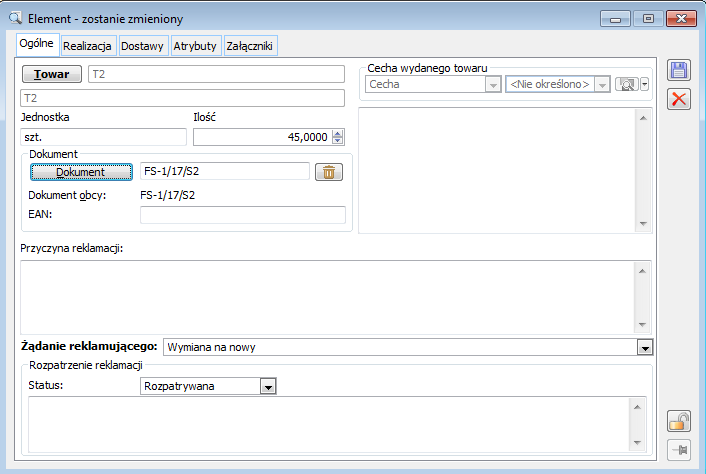
![]() [Wybierz towar] – przycisk uruchamia okno listy towarów, na której użytkownik może dokonać wyboru reklamowanego towaru. Dodanie towaru może odbyć się również poprzez wprowadzenie jego kodu w pole Kod towaru umiejscowionego na prawo od przycisku [Wybierz towar]. Po dokonaniu wyboru reklamowanego towaru, który zostanie dodany na pozycję, system zaktualizuje wyświetlaną poniżej przycisku nazwę towaru w polu Nazwa towaru.
[Wybierz towar] – przycisk uruchamia okno listy towarów, na której użytkownik może dokonać wyboru reklamowanego towaru. Dodanie towaru może odbyć się również poprzez wprowadzenie jego kodu w pole Kod towaru umiejscowionego na prawo od przycisku [Wybierz towar]. Po dokonaniu wyboru reklamowanego towaru, który zostanie dodany na pozycję, system zaktualizuje wyświetlaną poniżej przycisku nazwę towaru w polu Nazwa towaru.
z dokumentem źródłowym, wartość wprowadzona w polu Ilość jest kontrolowana przez system. Operator nie może wprowadzić wielkości przekraczającej ilości na elemencie związanego dokumentu.![]() [Wskaż element dokumentu] – przycisk uruchamia mechanizm, który wiąże element dokumentu reklamacji ze wskazanym w otwieranym oknie Historia towaru na zakładce Transakcje, na zakładce Chronologicznie elementem/subelementem dokumentu źródłowego. Jeżeli na zakładce Ogólne dokumentu reklamacji został wskazany kontrahent, to lista transakcji wyświetlana w oknie Historia towaru zostanie ograniczona do transakcji przeprowadzonych z wybranym kontrahentem. Jeżeli kontrahent nie został określony, po wyborze dokumentu źródłowego, pole Kontrahent zostanie uzupełnione na podstawie dokumentu źródłowego, związanego z elementem dokumentu reklamacji.
[Wskaż element dokumentu] – przycisk uruchamia mechanizm, który wiąże element dokumentu reklamacji ze wskazanym w otwieranym oknie Historia towaru na zakładce Transakcje, na zakładce Chronologicznie elementem/subelementem dokumentu źródłowego. Jeżeli na zakładce Ogólne dokumentu reklamacji został wskazany kontrahent, to lista transakcji wyświetlana w oknie Historia towaru zostanie ograniczona do transakcji przeprowadzonych z wybranym kontrahentem. Jeżeli kontrahent nie został określony, po wyborze dokumentu źródłowego, pole Kontrahent zostanie uzupełnione na podstawie dokumentu źródłowego, związanego z elementem dokumentu reklamacji.![]() [Usuń powiązanie z dokumentem] – wywołanie przycisku powoduje usuniecie powiązania między element dokumentu transakcji, a elementem dokumentu źródłowego, którego numer jest prezentowany w polu na lewo od przycisku.
[Usuń powiązanie z dokumentem] – wywołanie przycisku powoduje usuniecie powiązania między element dokumentu transakcji, a elementem dokumentu źródłowego, którego numer jest prezentowany w polu na lewo od przycisku.
w Słowniku kategorii w polu Żądanie reklamującego dostępnego w gałęzi Transakcje. W systemie Comarch ERP XL zostały zdefiniowane następujące predefiniowalne rodzaje żądań reklamującego: Usuniecie wady, Wymiana na nowy, Zwrot pieniędzy. Użytkownik ma możliwość definiowania indywidualnych rodzajów żądań z poziomu Słownika kategorii.
W systemie zostały zdefiniowane następujące statusy: Rozpatrywana, Uznana, Odrzucana, Zrealizowana.
![]() [Podgląd dokumentu związanego z operacją] – przycisk dostępny tylko wtedy, gdy dla podświetlonej operacji realizacji pozycji na liście możliwe jest wygenerowanie dokumentu związanego i dokument został wygenerowany. Przycisk uruchamia formatkę dokumenty związanego z operacją realizacji pozycji.
[Podgląd dokumentu związanego z operacją] – przycisk dostępny tylko wtedy, gdy dla podświetlonej operacji realizacji pozycji na liście możliwe jest wygenerowanie dokumentu związanego i dokument został wygenerowany. Przycisk uruchamia formatkę dokumenty związanego z operacją realizacji pozycji.![]() [Generuj dokument] – przycisk dostępny tylko wtedy, gdy dla podświetlonej operacji realizacji pozycji możliwe jest wygenerowanie dokumentu źródłowego i dokument ten nie został wygenerowany. Wybranie przycisku uruchamia mechanizm generowania dokumentu wskazanego
[Generuj dokument] – przycisk dostępny tylko wtedy, gdy dla podświetlonej operacji realizacji pozycji możliwe jest wygenerowanie dokumentu źródłowego i dokument ten nie został wygenerowany. Wybranie przycisku uruchamia mechanizm generowania dokumentu wskazanego
w operacji wybranej na etapie realizacji. Typ dokumentu uzależniony jest od wybranej operacji kluczowej.![]() [Dodaj operację] – przycisk uruchamia formatkę Operacja – zostanie dodana. Przycisk dostępny tylko dla dokumentów zatwierdzonych.
[Dodaj operację] – przycisk uruchamia formatkę Operacja – zostanie dodana. Przycisk dostępny tylko dla dokumentów zatwierdzonych.![]() [Zmień operację] – przycisk podnosi do edycji formatkę okna Operacji – zostanie zmieniona dla podświetlonej operacji na liście realizacji.
[Zmień operację] – przycisk podnosi do edycji formatkę okna Operacji – zostanie zmieniona dla podświetlonej operacji na liście realizacji.![]() [Usuń operację] – przycisk uruchamia mechanizm usuwania podświetlonej operacji na liście. Usunięta może być tylko ostatnia operacja z listy.
[Usuń operację] – przycisk uruchamia mechanizm usuwania podświetlonej operacji na liście. Usunięta może być tylko ostatnia operacja z listy.
i Sprzedaży. Część z nich jest predefiniowana w systemie. Do operacji zdefiniowanych przez operatora można przypisać dokument. W module Sprzedaż w menu Listy -> Reklamacje: Definicje operacji istnieje możliwość zdefiniowania dodatkowych operacji.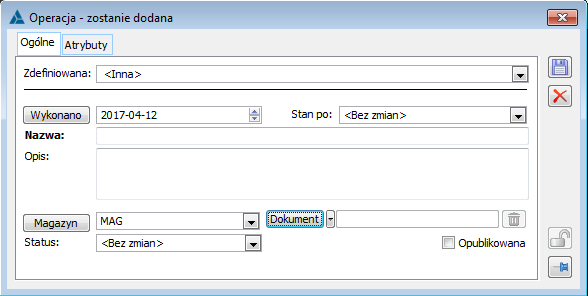
w operacji Przesunięcie towaru do innego magazynu został wygenerowany dokument MMW,
z dokumentu RLS. Odzwierciedla sytuację, gdy użytkownik wysyła towar do swojego dostawcy w celu zareklamowania towaru, który reklamuje u niego odbiorca,
z poziomu menu kontekstowego na liście dokumentów reklamacji,![]() – data dodania operacji.
– data dodania operacji.![]() [Wskaż element dokumentu] – przycisk otwiera Listę dokumentów handlowych, magazynowych, transportowych lub listę zleceń serwisowych. Funkcja ta służy wskazaniu dokumentu powstałego w wyniku realizacji operacji.
[Wskaż element dokumentu] – przycisk otwiera Listę dokumentów handlowych, magazynowych, transportowych lub listę zleceń serwisowych. Funkcja ta służy wskazaniu dokumentu powstałego w wyniku realizacji operacji.
z realizacją reklamacji.
z listy oraz edytowanie ilość towaru, powiązanego z elementem reklamacji. Podczas obsługi zmiany ilości towaru pobieranego z dostawy należy pamiętać, że dokumenty reklamacji nie modyfikują zasobów.RLS/RLZ, zakładka: Kontrahent
![]() . Adres można wybrać z listy adresów kontrahenta, otwieranej przyciskiem:
. Adres można wybrać z listy adresów kontrahenta, otwieranej przyciskiem: ![]() .
.![]() [Edycja kontrahenta] – umożliwia podgląd i edycję karty kontrahenta głównego.
[Edycja kontrahenta] – umożliwia podgląd i edycję karty kontrahenta głównego.![]() [Podgląd adresu kontrahenta] – umożliwia podgląd i karty kontrahenta głównego.
[Podgląd adresu kontrahenta] – umożliwia podgląd i karty kontrahenta głównego.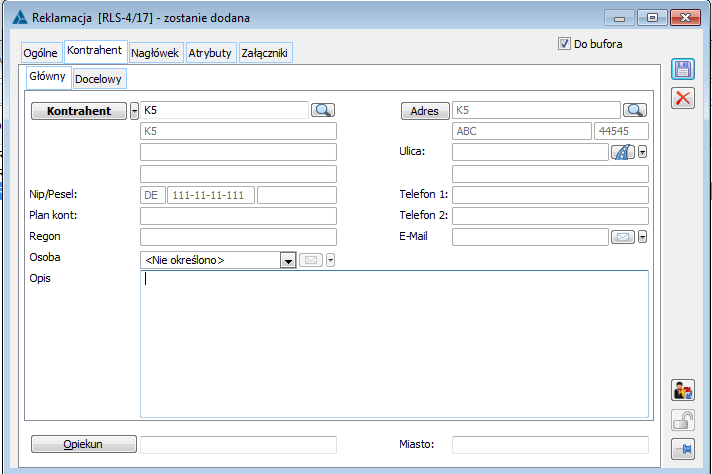
RLS/RLZ, zakładka: Nagłówek
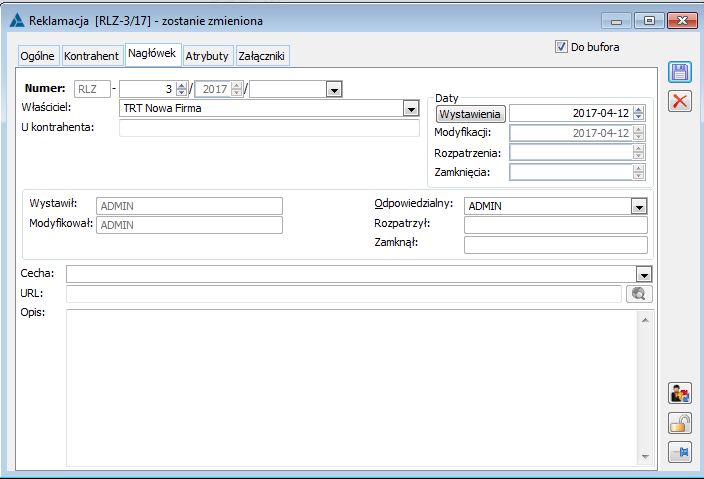
![]() [Zobacz stronę]. Jego naciśnięcie spowoduje uruchomienie domyślnej przeglądarki i próbę wyświetlenia strony o podanym adresie.
[Zobacz stronę]. Jego naciśnięcie spowoduje uruchomienie domyślnej przeglądarki i próbę wyświetlenia strony o podanym adresie.Czy ten artykuł był pomocny?



